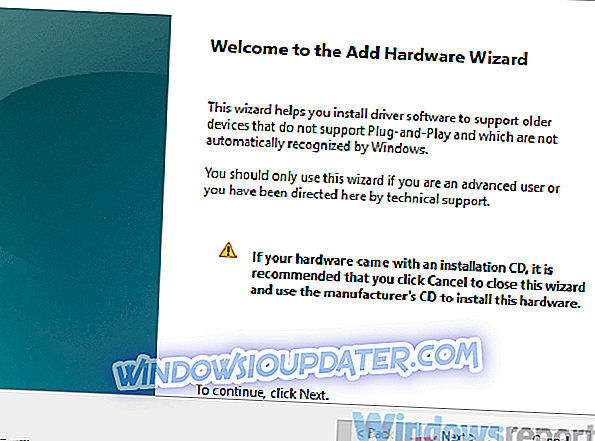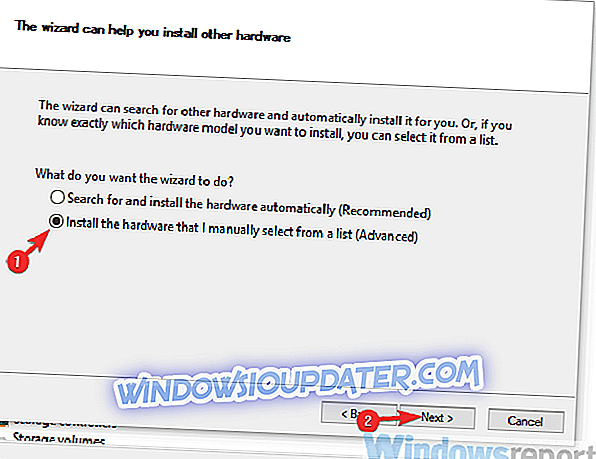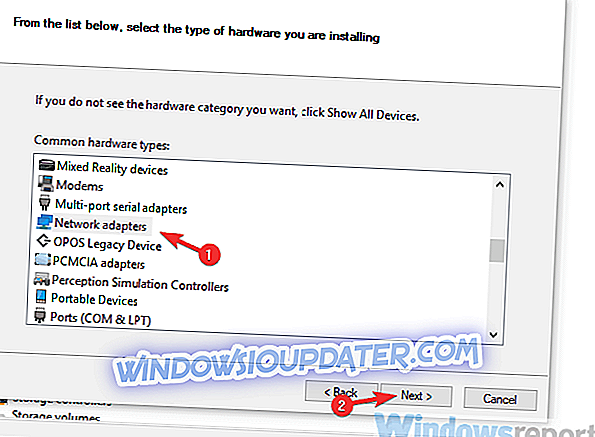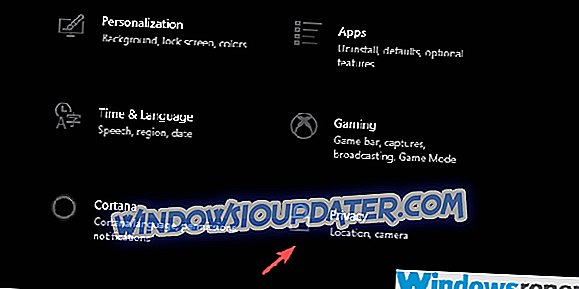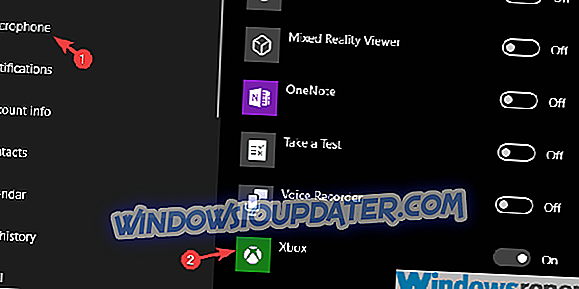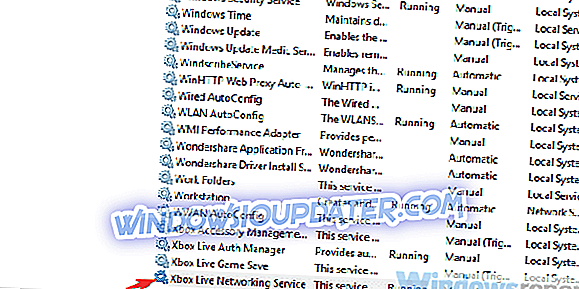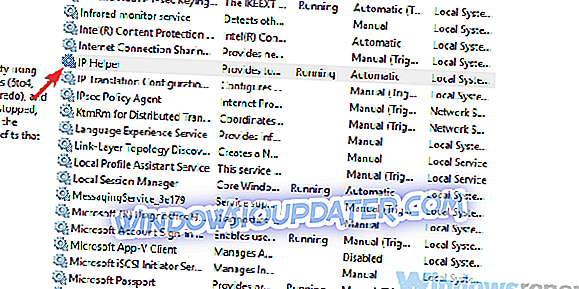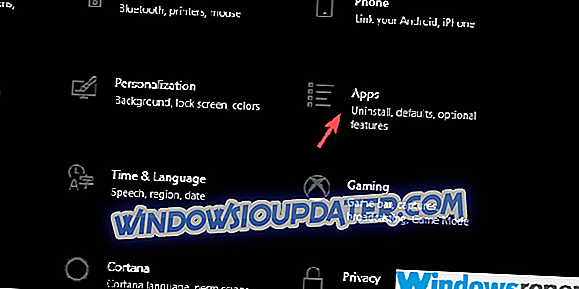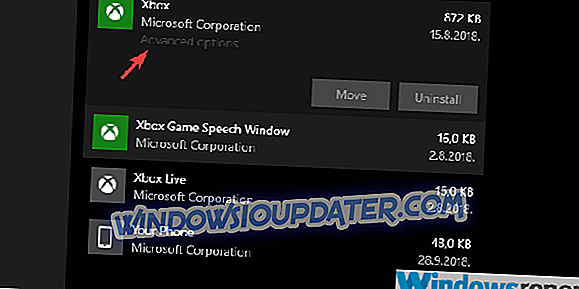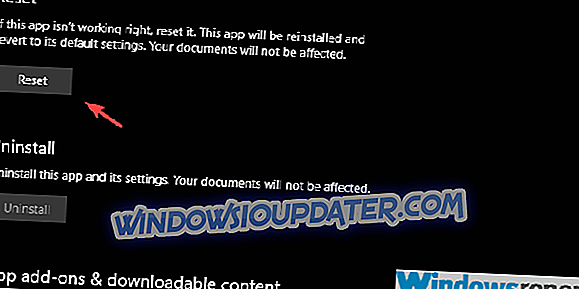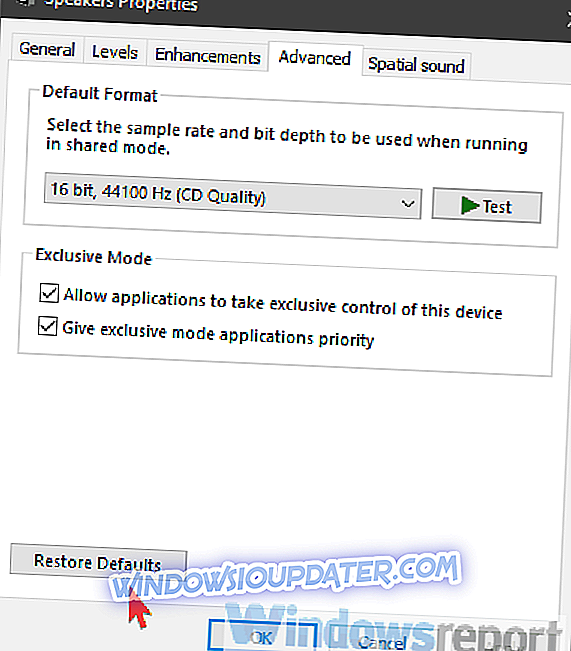Soluzioni per risolvere i bug di Xbox Party per sempre
- Controlla la connessione
- Installa l'adattatore Teredo
- Controlla le autorizzazioni
- Riavvia l'app e il servizio associato
- Reimposta l'app Xbox
- Cambia il dispositivo di riproduzione predefinito
- Disattiva brevemente Windows Firewall e antivirus di terze parti
L'evoluzione del gioco online è strettamente seguita dai servizi di comunicazione che consentono ai giocatori di chattare o utilizzare il VoIP per comunicare con i loro co-giocatori e amici. Xbox Party è quel servizio, per tutte le piattaforme Microsoft, incluso Windows e varie console Xbox. Tuttavia, dall'introduzione, questa parte dell'app Xbox per Windows 10 è afflitta da problemi. Fallisce nel suo ruolo essenziale - essendo una piattaforma di comunicazione per i giocatori mentre trasmettono in streaming o giocano in cooperazione.
Oggi abbiamo preparato alcune soluzioni che dovrebbero aiutarti ad affrontare alcuni dei problemi di Xbox Party.
Come risolvere i problemi di Xbox Party sull'app Xbox per PC
1: Verifica la connessione (disabilita i client UPnP e VPN, controlla i servizi live)
Iniziamo con la risoluzione dei problemi di connessione. Ora, l'app Xbox è imperfetta in così tanti aspetti e questo tipo di problemi non è insolito, anche se la rete funziona come previsto. Ad ogni modo, avremo bisogno di ottenere questo fuori dal tavolo ed eliminare possibili problemi di connessione con i problemi di Xbox Party.
Ecco alcuni passaggi per la risoluzione dei problemi relativi alla connessione che puoi provare:
- Riavvia il tuo PC e il tuo router.
- Flush DNS.
- Accedi alle impostazioni del router e disabilita UPnP.
- Disabilita VPN e Proxy.
- Disabilita IPv4.
- Utilizzare una connessione cablata.
- Controlla lo stato di Xbox Live Services, qui.
- LEGGI ANCHE: FIX: l'app Xbox non funziona / scarica in Windows 10
2: Installa l'adattatore Teredo
Questo è emerso come la migliore soluzione per il problema. Alcuni utenti esperti sono riusciti a risolvere tutti i tipi di errori di Xbox Party facendo affidamento sull'adattatore Microsoft Teredo per effettuare la connessione P2P. Questo dispositivo non è disponibile per impostazione predefinita, quindi è necessario abilitare e installare il relativo driver. Dopodiché, dovrai eseguire alcuni comandi nel prompt dei comandi con privilegi elevati.
Attenersi alla seguente procedura per abilitare l'adattatore per tunnel di Teredo:
- Fare clic con il tasto destro del mouse su Start e aprire Gestione dispositivi .
- Fai clic su Visualizza nella barra principale e seleziona l'opzione " Mostra dispositivi nascosti ".
- Espandi Schede di rete e cerca Pseudo-interfaccia per il tunneling di Teredo .
- Se non è presente, fai clic su Azione nella barra principale e seleziona Aggiungi hardware legacy .
- Fare clic su Avanti .
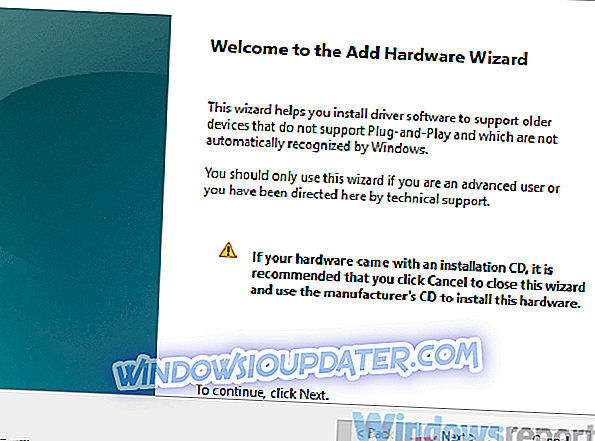
- Scegliere l'opzione " Installa l'hardware che seleziono manualmente dall'elenco (Avanzate) " e fare clic su Avanti.
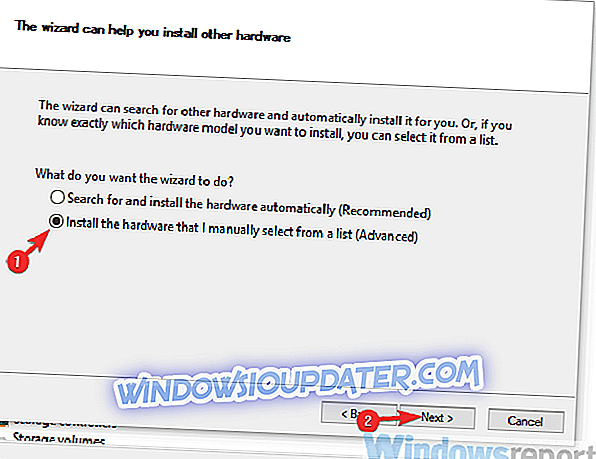
- Scegliere Schede di rete dall'elenco e fare nuovamente clic su Avanti.
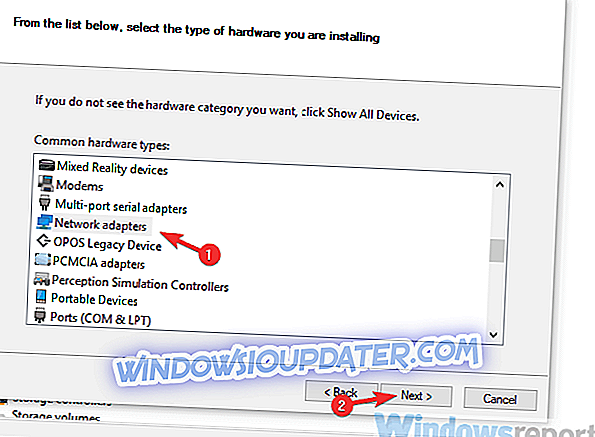
- Seleziona Microsoft .
- Scegli Microsoft Teredo Tunneling Adapter dall'elenco e installalo.
- Riavvia il tuo PC.
3: controlla le autorizzazioni
Sia l'app Xbox sia il singolo gioco richiedono le autorizzazioni per accedere al microfono. Giochi come Sea of Thieves hanno anche una funzione push-to-talk integrata che è qualcosa che manca nell'app Xbox e Party. Con questo in mente, ti consigliamo di verificare tutte le autorizzazioni disponibili e di consentire l'accesso all'app Xbox e al gioco.
Ecco dove controllare le autorizzazioni:
- Premere il tasto Windows + I per aprire l'app Impostazioni .
- Scegli Privacy .
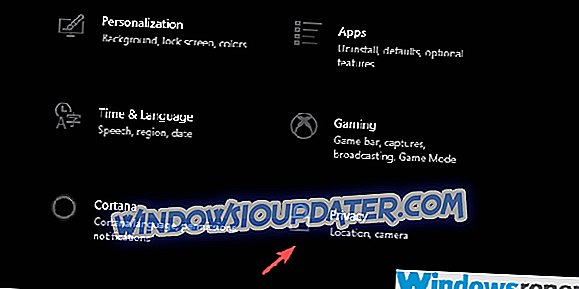
- Seleziona Microfono dal riquadro di sinistra.
- Sotto " Scegli quali app possono accedere al tuo microfono ", attiva l'app Xbox .
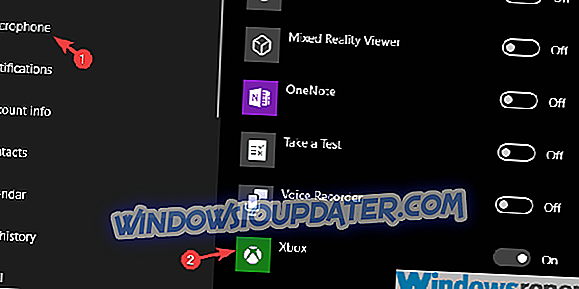
4: riavvia l'app e il servizio associato
Gli altri utenti che utilizzano la funzionalità di Xbox Party risolvono il problema chiudendo l'app e riavviando i servizi associati. Anche se stiamo guardando un'app incorporata preinstallata su Windows 10, ha ancora la tendenza a fermare i servizi. I servizi a cui ci riferiamo sono il servizio di rete Xbox Live e IP Helper.
Attenersi alla seguente procedura per riavviare i servizi e, si spera, risolvere il problema:
- Chiudi completamente l'app Xbox .
- Nella barra di ricerca di Windows, digitare Servizi e aprire Servizi .
- Individua il servizio di rete Xbox Live, fai clic destro su di esso e seleziona " Riavvia " dal menu contestuale.
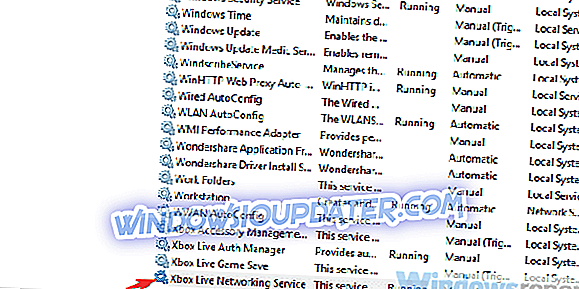
- Fai lo stesso per il servizio IP Helper .
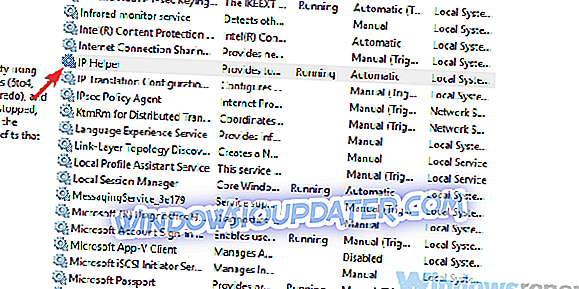
- Chiudi Servizi e apri di nuovo l'app Xbox.
5: reimpostare l'app Xbox
Non è possibile disinstallare l'app Xbox ma è possibile ripristinarla alle impostazioni di fabbrica. Questo cancellerà tutte le cache memorizzate e sistemerà alcuni bug minori che sono abbastanza frequenti. Dopo il ripristino, dovresti provare ad aggiornare l'app.
Se non sei sicuro di come ripristinare un'app in Windows 10, segui le istruzioni fornite di seguito:
- Apri Impostazioni .
- Scegli App .
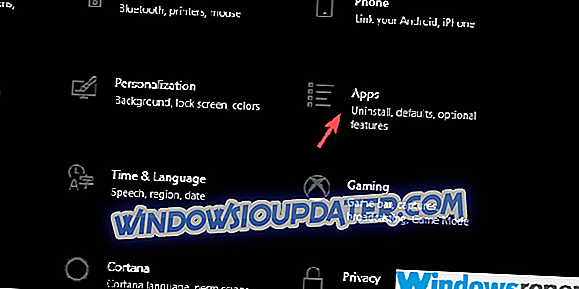
- Individua l' app Xbox sotto Applicazioni e funzionalità ed espandi.
- Clicca sul link Opzioni avanzate .
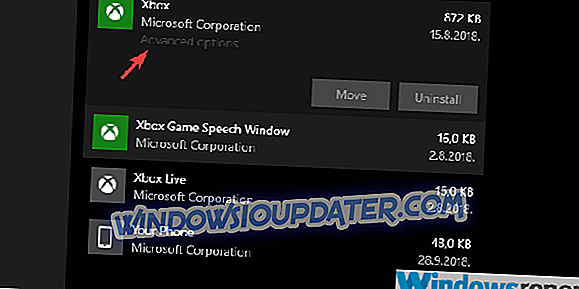
- Scorri verso il basso e clicca Reset .
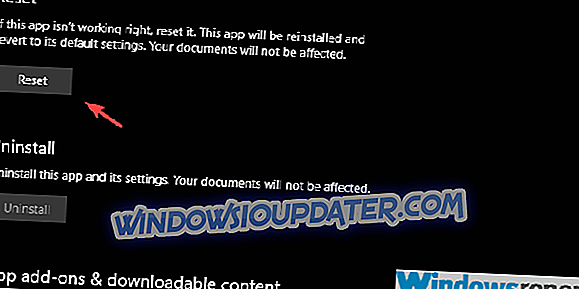
6: Ripristina le impostazioni di riproduzione predefinite
Alcuni dei problemi segnalati più comunemente con Xbox Party riguardano problemi relativi al suono, ovvero il suono del microfono. Alcuni utenti sono riusciti a risolvere questo problema reimpostando i dispositivi audio sui valori di fabbrica. Non siamo in grado di individuare il motivo esatto per cui questo è il caso, ma se aiuta alcuni, potrebbe essere d'aiuto anche a voi.
Ecco come ripristinare i dispositivi di riproduzione e registrazione alle impostazioni di fabbrica:
- Nella barra di ricerca di Windows, digitare Suono e Apri Suono dai risultati.
- Evidenzia il dispositivo di riproduzione, seleziona la scheda Avanzate e ripristina le impostazioni di fabbrica.
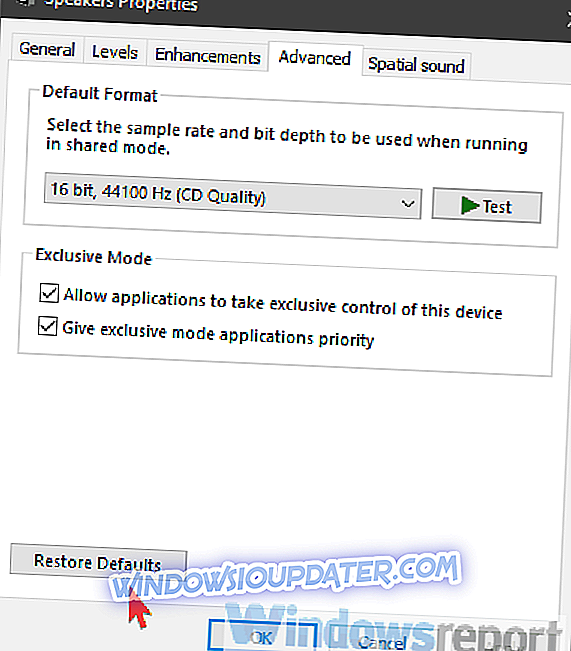
- Ripeti questo per il microfono.
- Salva le modifiche ed esci.
7: Disattiva brevemente Windows Firewall e antivirus di terze parti
La soluzione finale per i problemi di Xbox Party che possiamo offrire è disabilitare temporaneamente l'antivirus e Windows Firewall. Alcuni di essi sembrano influenzare le prestazioni dell'app Xbox. Inoltre, disabilitare tutte le altre applicazioni dipendenti dalla larghezza di banda dal lavorare in background non danneggerà. Se il problema viene risolto dopo aver provato questo approccio, prova a inserire nella whitelist l'app Xbox e il gioco. È meglio consentire a una singola applicazione di comunicare attraverso il firewall piuttosto che disabilitarla definitivamente.
Se nessuno dei passaggi ha funzionato, ti suggeriamo di utilizzare un'applicazione alternativa per parlare in gruppo e chattare. Almeno, fino a quando i problemi non saranno risolti in modo permanente.
Detto questo, possiamo concludere la nostra lista. Se hai domande o suggerimenti, sentiti libero di pubblicarli nella sezione commenti qui sotto. Inoltre, non dimenticare di inviare un ticket e il tuo feedback a Microsoft in merito ai problemi di Xbox Party. Alla fine, lo faranno funzionare se abbastanza sotto pressione.